Source Performance Monitor dapat dibuka dengan memilih Window > Source Performance Monitor, atau dengan menggunakan pintasan keyboard ⌘⌥S (Command-Option-S).
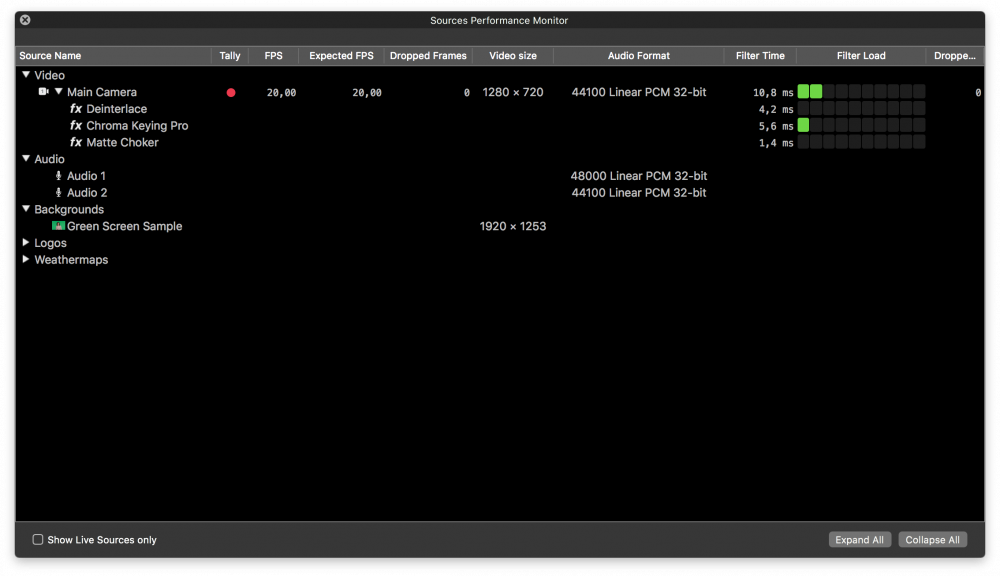
Jendela ini memberikan gambaran umum semua sumber Anda, yang menampilkan berbagai data kinerja. Untuk sumber video yang umum, Anda dapat melihat status lampu penghitungan (Tally) (apakah saat ini digunakan untuk output program), kecepatan frame (FPS) saat ini yang dikirim dari sumber video ke mimoLive, kecepatan frame yang diharapkan (FPS yang Diharapkan; yang dilaporkan oleh sumber video itu sendiri), jumlah Dropped Frames yang diterima dari sumber, dan Format Audio yang sedang digunakan (jika ada).
Jika sumber video menggunakan filter, monitor akan menunjukkan berapa lama waktu yang dibutuhkan masing-masing filter untuk menghitung hasilnya (Waktu Filter). Pada baris utama untuk sumber video tersebut, Anda juga dapat melihat waktu komputasi filter keseluruhan.
Semua sumber visual-seperti kamera video, film, atau gambar-menampilkan dimensi pikselnya (Ukuran Video).Semua sumber audio menampilkan format audio dan tingkat sampel.
